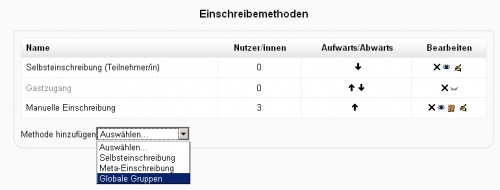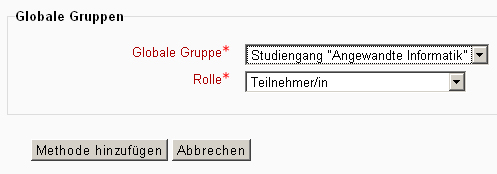Einschreibung über globale Gruppen: Unterschied zwischen den Versionen
Keine Bearbeitungszusammenfassung |
|||
| (26 dazwischenliegende Versionen desselben Benutzers werden nicht angezeigt) | |||
| Zeile 1: | Zeile 1: | ||
{{Einschreibung}} | {{Einschreibung}} | ||
==Überblick== | |||
Die [[Einschreibung über globale Gruppen]] ist eine [[Einschreibemethoden|Einschreibemethode]], bei der Nutzer/innen einer [[Globale Gruppen|globalen Gruppe]] "mit einem Klick" in einen Kurs eingeschrieben werden können. Wenn Mitglieder zur globalen Gruppe hinzugefügt oder daraus entfernt werden, dann werden Sie automatisch in den Kurs eingeschrieben oder aus dem Kurs abgemeldet. | |||
==Einschreibung über globale Gruppen aktivieren== | |||
Die Moodle-Administration muss die [[Einschreibemethoden|Einschreibemethode]] systemweit aktivieren: ''Website-Administration'' (oder im Block ''[[Einstellungen-Block|Einstellungen]]) > Website-Administration'')'' > Plugins > Einschreibung > Übersicht''. | |||
== | ==Designs für globale Gruppen== | ||
{{Neu}}Wenn unter dem Menüpunkt ''Website-Administration'' (oder im Block ''[[Einstellungen-Block|Einstellungen]]) > Website-Administration'')'' > Darstellung > Designs > Einstellungen'' die Checkbox ''Designs für globale Gruppen erlauben'' markiert ist, dann können Sie beim Anlegen oder Bearbeiten der globalen Gruppe ein Gruppen-Design festlegen. | |||
[[Image:globalegruppendesign.png|600px]] | |||
[[ | ==Badges für globale Gruppen== | ||
Die Moodle-Administration kann Badges an Mitglieder von globalen Gruppen verleihen. Siehe [[Badges verwalten]] für mehr Informationen. | |||
==Eine globale Gruppe in einen Kurs einschreiben== | |||
Um eine globale Gruppe in einen Kurs einzuschreiben, gehen Sie wie folgt vor: | |||
#Klicken Sie auf der Kursseite das Zahnrad-Symbol [[Image:settings.svg|16px|baseline]] rechts oben > ''Mehr …'' (oder im Block ''[[Einstellungen-Block|Einstellungen]] > Kurs-Administration'')'' > Nutzer/innen > Einschreibemethoden''. | |||
#Wählen Sie im Auswahlmenü ''Methode hinzufügen'' die Option ''Globale Gruppen'' aus. | |||
Trainer/innen können standardmäßig globale Gruppen in Kursen einschreiben, aber die Moodle-Administration oder Manager/innen können einzelne globale Gruppen verbergen (auf der Konfigurationsseite für globale Gruppen). | |||
[[Image:GlobaleGruppen.jpg|500px]] | |||
Wenn Sie auf diesem Weg eine globale Gruppe in Ihren Kurs einschreiben, dann heißt das: Wenn Mitglieder in die globale Gruppe eingetragen oder aus der gloablen Gruppe gelöscht werden, dann werden sie in den Kurs eingeschrieben oder aus dem Kurs gelöscht. D.h. es findet eine Synchronisierung zwischen den Mitgliedern der Gruppe und den Teilnehmer/innen des Kurses statt. | |||
''' | [[Image:Einschreibungglobalegruppen.jpg|500px]] | ||
*[[Capabilities/ | |||
*[[Capabilities/ | Die Mitglieder der globalen Gruppe können bei Bedarf auch an dieser Stelle in eine vorher angelegte Gruppe des Kurses eingetragen werden. Sie können auch direkt an dieser Stelle eine neue Gruppe anlegen. | ||
*[[Capabilities/moodle/cohort:view | |||
===Rechte=== | |||
'''Anmerkung''': Diese Vorgehensweise funktioniert, wenn Sie eine Rolle mit den Rechten | |||
* [[Capabilities/moodle/course:enrolconfig]] im Kurs-Kontext | |||
* [[Capabilities/enrol/cohort:config]] im Kurs-Kontext | |||
* [[Capabilities/moodle/cohort:view]] im Kurs-Kontext | |||
haben. Für Trainer/innen ist das standardmäßig der Fall. | |||
==Siehe auch== | ==Siehe auch== | ||
| Zeile 35: | Zeile 41: | ||
[[en:Cohort sync]] | [[en:Cohort sync]] | ||
[[es:Sincronización de cohorte]] | |||
[[ja:コーホート同期]] | |||
Aktuelle Version vom 22. März 2019, 14:54 Uhr
Überblick
Die Einschreibung über globale Gruppen ist eine Einschreibemethode, bei der Nutzer/innen einer globalen Gruppe "mit einem Klick" in einen Kurs eingeschrieben werden können. Wenn Mitglieder zur globalen Gruppe hinzugefügt oder daraus entfernt werden, dann werden Sie automatisch in den Kurs eingeschrieben oder aus dem Kurs abgemeldet.
Einschreibung über globale Gruppen aktivieren
Die Moodle-Administration muss die Einschreibemethode systemweit aktivieren: Website-Administration (oder im Block Einstellungen) > Website-Administration) > Plugins > Einschreibung > Übersicht.
Designs für globale Gruppen
Neue Funktionalität
in Moodle 3.5!
Wenn unter dem Menüpunkt Website-Administration (oder im Block Einstellungen) > Website-Administration) > Darstellung > Designs > Einstellungen die Checkbox Designs für globale Gruppen erlauben markiert ist, dann können Sie beim Anlegen oder Bearbeiten der globalen Gruppe ein Gruppen-Design festlegen.
Datei:globalegruppendesign.png
Badges für globale Gruppen
Die Moodle-Administration kann Badges an Mitglieder von globalen Gruppen verleihen. Siehe Badges verwalten für mehr Informationen.
Eine globale Gruppe in einen Kurs einschreiben
Um eine globale Gruppe in einen Kurs einzuschreiben, gehen Sie wie folgt vor:
- Klicken Sie auf der Kursseite das Zahnrad-Symbol
 rechts oben > Mehr … (oder im Block Einstellungen > Kurs-Administration) > Nutzer/innen > Einschreibemethoden.
rechts oben > Mehr … (oder im Block Einstellungen > Kurs-Administration) > Nutzer/innen > Einschreibemethoden. - Wählen Sie im Auswahlmenü Methode hinzufügen die Option Globale Gruppen aus.
Trainer/innen können standardmäßig globale Gruppen in Kursen einschreiben, aber die Moodle-Administration oder Manager/innen können einzelne globale Gruppen verbergen (auf der Konfigurationsseite für globale Gruppen).
Wenn Sie auf diesem Weg eine globale Gruppe in Ihren Kurs einschreiben, dann heißt das: Wenn Mitglieder in die globale Gruppe eingetragen oder aus der gloablen Gruppe gelöscht werden, dann werden sie in den Kurs eingeschrieben oder aus dem Kurs gelöscht. D.h. es findet eine Synchronisierung zwischen den Mitgliedern der Gruppe und den Teilnehmer/innen des Kurses statt.
Die Mitglieder der globalen Gruppe können bei Bedarf auch an dieser Stelle in eine vorher angelegte Gruppe des Kurses eingetragen werden. Sie können auch direkt an dieser Stelle eine neue Gruppe anlegen.
Rechte
Anmerkung: Diese Vorgehensweise funktioniert, wenn Sie eine Rolle mit den Rechten
- Capabilities/moodle/course:enrolconfig im Kurs-Kontext
- Capabilities/enrol/cohort:config im Kurs-Kontext
- Capabilities/moodle/cohort:view im Kurs-Kontext
haben. Für Trainer/innen ist das standardmäßig der Fall.